O Finder no Mac
Utilize o Finder para organizar e localizar seus arquivos. Para abrir uma janela do Finder, clique no ícone do Finder ![]() no Dock, na parte inferior da tela.
no Dock, na parte inferior da tela.
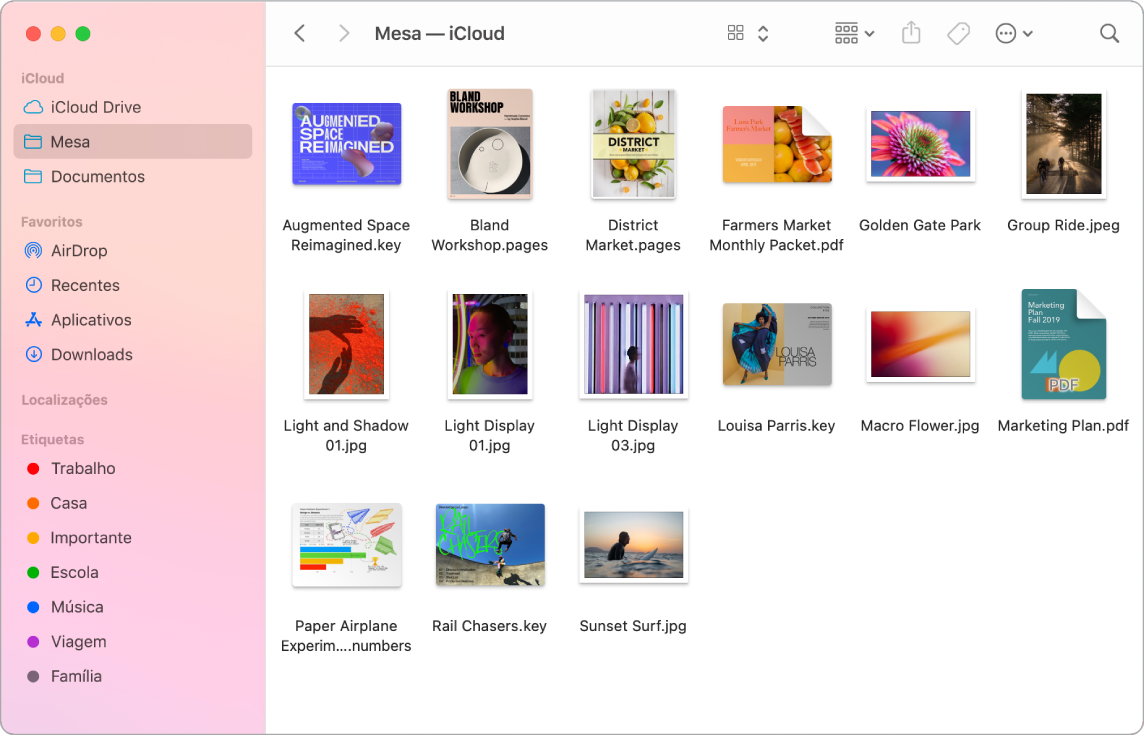
Sincronize dispositivos. Ao conectar um dispositivo como um iPhone ou iPad, você pode vê-lo na barra lateral do Finder. A partir dali você pode fazer backup, atualizar e restaurar seu dispositivo.
Visualização de Galeria. Com “Visualização de Galeria”, é possível visualizar uma grande parte do arquivo selecionado, assim, você pode identificar visualmente imagens, clipes de vídeo e outros documentos. O painel Pré-visualização mostra informações para ajudá-lo a identificar o arquivo que deseja. Use a barra de exploração na parte inferior para localizar rapidamente o que está procurando. Para abrir ou fechar o painel Pré-visualização, pressione Maiúsculas + Comando + P.
Dica: para mostrar os nomes de arquivos na Visualização de Galeria, pressione Comando + J e selecione “Mostrar nome do arquivo”.
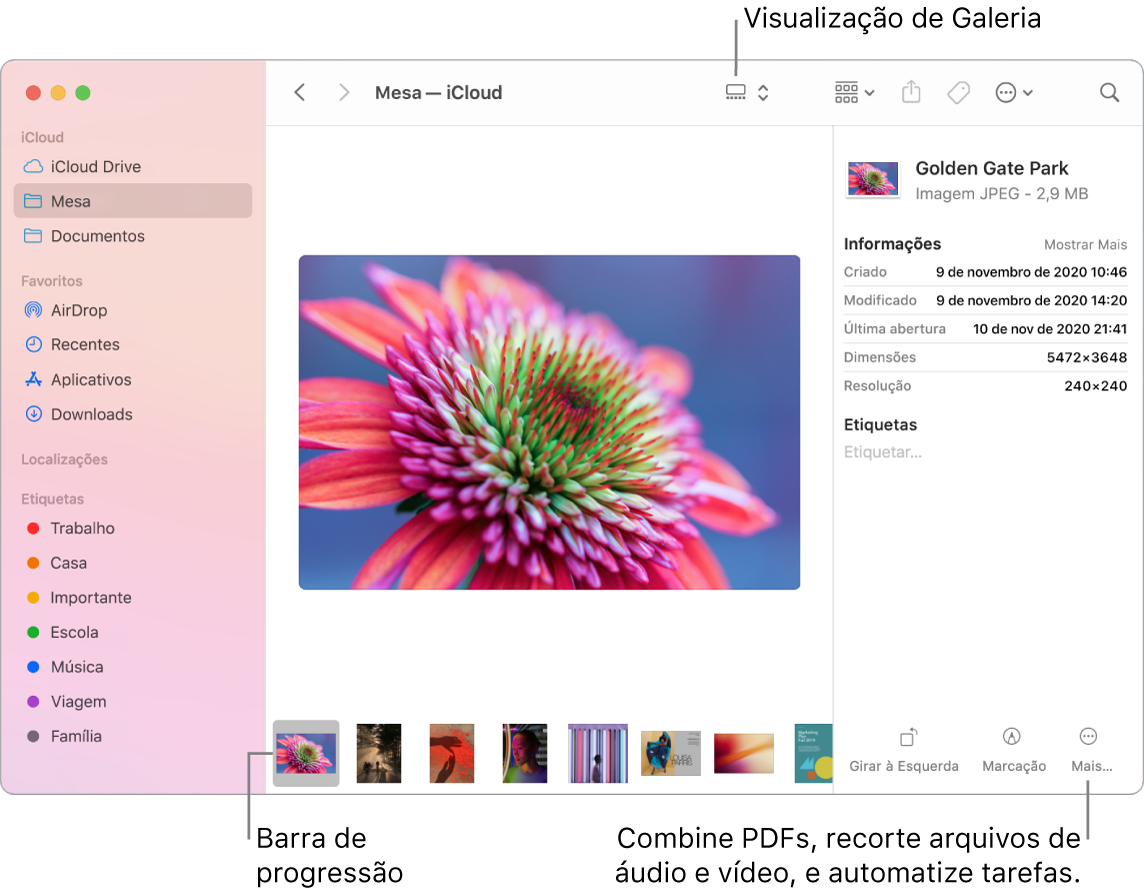
Ações Rápidas. Na parte inferior direita do painel de Pré-visualização há atalhos que permitem gerenciar e editar arquivos diretamente no Finder. Você pode girar uma imagem, anotar ou recortar uma imagem na Marcação, combinar imagens e PDFs em um único arquivo, recortar arquivos de áudio e vídeo ou criar ações personalizadas através de fluxos de trabalho do Automator (por exemplo, adicionar uma marca d’água a um arquivo).
Para mostrar as opções do painel de Pré-visualização no Finder, selecione Visualizar > Mostrar Pré-visualização. Para personalizar o que é exibido, selecione Visualizar > Mostrar Opções de Pré-Visualização e selecione as opções para o tipo de arquivo. Consulte Realize ações rápidas no Finder no Mac no Manual do Usuário do macOS.
Dica: selecione um arquivo e pressione a Barra de espaço para abrir a Visualização Rápida. Você pode assinar PDFs, recortar arquivos de áudio e vídeo, e marcar, girar e recortar imagens sem precisar abrir um app separado. Para obter mais informações sobre a Visualização Rápida e os recursos de marcação, consulte Visualize e edite arquivos com a Visualização Rápida no Mac e Marque arquivos no Mac no Manual do Usuário do macOS.